Come disinstallare l'adware ApolloSearch dal tuo sistema operativo?
![]() Scitto da Tomas Meskauskas il
Scitto da Tomas Meskauskas il
Come disinstallare l'adware ApolloSearch dal Mac?
Cos'è ApolloSearch?
ApolloSearch è un'applicazione di tipo adware che oresenta anche delle caratteristiche da browser hijacker. Dopo l'installazione, esegue campagne pubblicitarie intrusive e apporta modifiche alle impostazioni del browser, al fine di promuovere motori di ricerca falsi. Inoltre, la maggior parte degli adware e dei browser hijacker hanno capacità di tracciamento dei dati, che vengono impiegate per spiare l'attività di navigazione degli utenti. Quindi, è molto probabile che anche ApolloSearch disponga di tali funzionalità. A causa dei metodi discutibili utilizzati per distribuire questa app, è classificata come PUA (applicazione potenzialmente anchealso trojans, ransomware, ed altri malware.

Ogni adware consente il posizionamento di contenuti grafici di terze parti (ad es. Pop-up, banner, coupon e altri annunci), in genere su qualsiasi sito Web visitato. Gli annunci pubblicati sono più di un semplice fastidio; rappresentano una minaccia per la sicurezza del dispositivo / utente. Una volta cliccato, gli annunci intrusivi reindirizzano a vari siti non affidabili, fuorvianti, compromessi, ingannevoli e truffa e dannosi. Alcuni di questi annunci possono essere attivati (facendo clic su) per eseguire script progettati per scaricare ed installare software (ad esempio PUA) senza l'autorizzazione dell'utente.
I dirottatori del browser riassegnano la home page del browser, il motore di ricerca predefinito e gli URL di nuove schede / finestre. Con un tale software installato: ogni nuova scheda e finestra del browser aperta e query di ricerca digitata nella barra degli URL - reindirizza all'indirizzo promosso. I motori di ricerca falsi raramente sono in grado di generare risultati di ricerca, quindi reindirizzano a (o causano catene di reindirizzamento che terminano con) Google, Yahoo, Bing, e altri legittimi. I dirottatori del browser possono anche ripristinare qualsiasi modifica che gli utenti tentano di apportare ai propri browser e limitare l'accesso alle impostazioni del browser in modo definitivo. Pertanto, il ripristino di un browser dirottato è impossibile senza eliminare il software che lo interessa.
La maggior parte delle PUA (inclusi adware e browser hijacker) può tenere traccia dei dati. Monitorano l'attività di navigazione (URL visitati, pagine visualizzate, query di ricerca digitate, ecc.) e raccolgono informazioni sensibili da essa estratte (indirizzi IP, geolocalizzazione e persino dettagli di identificazione personale). I dati raccolti vengono quindi condivisi e venduti a terzi (potenzialmente criminali informatici). In sintesi, la presenza di software indesiderato sui dispositivi può portare a infezioni del sistema, gravi problemi di privacy, perdite finanziarie e persino furto di identità. Per garantire l'integrità del dispositivo e la privacy degli utenti, tutte le applicazioni sospette e le estensioni ed i plug-in del browser devono essere rimossi immediatamente dopo il rilevamento.
| Nome | Annunci di ApolloSearch |
| Tipo di minaccia | Adware, Mac malware, Mac virus |
| Nomi rilevati | Avast (MacOS:Adload-AD [Trj]), BitDefender (Gen:Variant.Adware.MAC.AdLoad.7), ESET-NOD32 (Una variante di OSX/TrojanDownloader.Adloa), Kaspersky (Non un virus:HEUR:AdWare.OSX.Cimpli.l), Lista completa (VirusTotal) |
| Info aggiuntive | Apartiene alla famiglia Adload malware. |
| Sintomi | Il tuo Mac diventa più lento del normale, vedi annunci pop-up indesiderati, vieni reindirizzato a siti Web dubbi. |
| Metodi distributivi | Annunci pop-up ingannevoli, programmi di installazione di software gratuiti (raggruppamento), programmi di installazione di Flash Player falsi, download di file torrent. |
| Danni | Monitoraggio del browser Internet (potenziali problemi di privacy), visualizzazione di annunci indesiderati, reindirizzamenti a siti Web dubbi, perdita di informazioni private. |
| Rimozione dei malware (Mac) | Per eliminare possibili infezioni malware, scansiona il tuo Mac con un software antivirus legittimo. I nostri ricercatori di sicurezza consigliano di utilizzare Combo Cleaner. |
ExploreActivity, VideoBoxApp, SystemMonitor, e AnalyzerDivision sono alcuni esempi di altre app nella categoria degli adware. Sembrano legittimi e innocui. Gli utenti sono attratti dal download ed installazione con la promessa di funzioni "utili". Tuttavia, le funzionalità sono raramente operative. In effetti, questo è vero per quasi tutte le applicazioni indesiderate. La funzionalità e la sicurezza degli utenti sono irrilevanti poiché l'unico scopo delle PUA è generare entrate per gli sviluppatori. Invece di mantenere qualsiasi promessa, questo software può eseguire campagne pubblicitarie intrusive, dirottare i browser, causare reindirizzamenti e raccogliere dati privati.
Come ha fatto ApolloSearch ad installarsi sul mio computer?
Le PUA vengono diffuse tramite le configurazioni di download ed installazione di altri programmi. Questa falsa tecnica di marketing che consiste nel comprimere il software normale con aggiunte indesiderate o dannose viene definita "raggruppamento". Processi di download ed installazione affrettati (ad es. Termini ignorati, passaggi e sezioni saltati, ecc.) aumentano il rischio di consentire inavvertitamente il contenuto in bundle nel sistema. Anche le pubblicità intrusive proliferano le PUA. Dopo essere stati cliccati, gli annunci possono eseguire script per scaricare ed installare queste applicazioni di nascosto. Alcune PUA hanno pagine web promozionali e di download "ufficiali".
Come evitare l'installazione di applicazioni potenzialmente indesiderate?
È importante ricercare il software prima di scaricarlo, installarlo ed acquistarlo. Tutti i download devono essere eseguiti da fonti ufficiali. Canali di download inaffidabili, ad es. Siti Web di hosting di file non ufficiali e gratuiti, reti di condivisione peer-to-peer e altri downloader di terze parti - comunemente offrono contenuti ingannevoli ed in bundle. Durante il download e l'installazione, si consiglia di leggere i termini, studiare tutte le opzioni possibili, utilizzare le impostazioni "Personalizzate" o "Avanzate" e disattivare app, strumenti, funzionalità e così via aggiuntivi. Gli annunci intrusivi sembrano legittimi; tuttavia, reindirizzano a siti inaffidabili e discutibili (ad es. giochi d'azzardo, incontri per adulti, pornografia, ecc.). In caso di incontri con annunci e / o reindirizzamenti di questo tipo, il sistema deve essere ispezionato e tutte le applicazioni sospette e le estensioni ed i plug-in del browser rilevate - immediatamente rimosse da esso. Se il tuo computer è già infetto da ApolloSearch, ti consigliamo di eseguire una scansione con Combo Cleaner per eliminare automaticamente questo adware.
Finestra pop-up visualizzata quando è installato l'adware ApolloSearch:
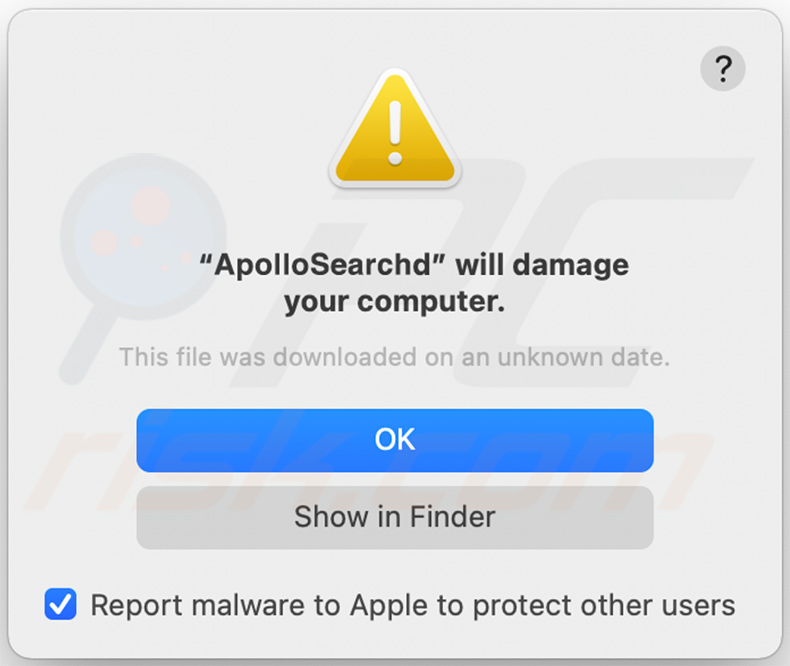
Testo presentato in questo pop-up:
"ApolloSearchd" will damage your computer.
This file was downloaded on an unknown date.
OK
Show in Finder
Screenshot del programma di installazione ingannevole (falso programma di aggiornamento di Flash Player) utilizzato per distribuire l'adware ApolloSearch;
Primo passaggio di installazione:

Second installation step:

File relativi all'adware ApolloSearch che devono essere rimossi:
- ~/Library/Application Support/.[random_string]/Services/com.ApolloSearch.service.app
- ~/Library/LaunchAgents/com.ApolloSearch.service.plist
- /Library/Application Support/.[random_string]/System/com.ApolloSearch.system
- /Library/LaunchDaemons/com.ApolloSearch.system.plist
NOTA IMPORTANTE! In alcuni casi le applicazioni dannose come ApolloSearch alterano le impostazioni del proxy di sistema, causando in tal modo reindirizzamenti indesiderati a una varietà di siti Web discutibili.
È probabile che i reindirizzamenti rimangano anche dopo aver rimosso l'applicazione stessa. Pertanto, dovrai ripristinarli manualmente.
Passaggio 1: Fare clic sull'icona a forma di ingranaggio nel Dock per accedere alle impostazioni di sistema. Se l'icona non è presente nel Dock, puoi trovarla nel Launchpad.

Passaggio 2: Accedi alle impostazioni di rete.

Passaggio 3: Seleziona la rete connessa e fai clic su "Avanzate ...".

Passaggio 4: Fare clic sulla scheda "Proxy" e deselezionare tutti i protocolli. È inoltre necessario impostare le impostazioni di ciascun protocollo sui valori predefiniti: "*.local, 169.254/16".

Rimozione automatica istantanea dei malware dal tuo Mac:
La rimozione manuale delle minacce potrebbe essere un processo lungo e complicato che richiede competenze informatiche avanzate. Combo Cleaner è uno strumento professionale per la rimozione automatica del malware consigliato per eliminare il malware dai Mac. Scaricalo cliccando il pulsante qui sotto:
▼ SCARICA Combo Cleaner per Mac
Lo scanner gratuito controlla se il computer è infetto. Per utilizzare tutte le funzionalità, è necessario acquistare una licenza per Combo Cleaner. Hai a disposizione 3 giorni di prova gratuita limitata. Combo Cleaner è di proprietà ed è gestito da Rcs Lt, società madre di PCRisk. Per saperne di più. Scaricando qualsiasi software elencato in questo sito, accetti le nostre Condizioni di Privacy e le Condizioni di utilizzo.
Menu:
- Cos'è ApolloSearch?
- STEP 1. Rimuovere i file e le cartelle legate ad ApolloSearch da OSX.
- STEP 2. Rimuovere ApolloSearch da Safari.
- STEP 3. Rimuovere ApolloSearch da Google Chrome.
- STEP 4. Rimuovere ApolloSearch da Mozilla Firefox.
Video che mostra come rimuovere l'adware ApolloSearch utilizzando Combo Cleaner:
Come rimuovere ApolloSearch adware:
Rimuovere le applicazioni potenzialmente indesiderate legate ad ApolloSearch dalla cartella "Applicazioni":

Fare clic sull'icona del Finder. Nella finestra del Finder, selezionare "Applicazioni". Nella cartella applicazioni, cercare "MPlayerX", "NicePlayer", o altre applicazioni sospette e trascinarle nel Cestino. Dopo aver rimosso l'applicazione potenzialmente indesiderata che causa gli annunci online, eseguire la scansione del Mac per trovare tutti i componenti indesiderati rimanenti.
Rimuovere i file e le cartelle legate a annunci di apollosearch:

Cliccare l'icona del Finder, dal menu a barre, scegliere Vai, e cliccare Vai alla Cartella...
 Verificare la presenza di file generati da adware nella cartella / Library / LaunchAgents:
Verificare la presenza di file generati da adware nella cartella / Library / LaunchAgents:

Nella barra Vai alla Cartella..., digita: /Library/LaunchAgents
 Nella cartella "LaunchAgents", cercare eventuali file sospetti aggiunti di reente e spostarli nel Cestino. Esempi di file generati da adware - “installmac.AppRemoval.plist”, “myppes.download.plist”, “mykotlerino.ltvbit.plist”, “kuklorest.update.plist”, etc. Gli Adware installano comunemente diversi file con la stessa stringa.
Nella cartella "LaunchAgents", cercare eventuali file sospetti aggiunti di reente e spostarli nel Cestino. Esempi di file generati da adware - “installmac.AppRemoval.plist”, “myppes.download.plist”, “mykotlerino.ltvbit.plist”, “kuklorest.update.plist”, etc. Gli Adware installano comunemente diversi file con la stessa stringa.
 Verificare la presenza di file generati da adware nella cartella /Library/Application Support:
Verificare la presenza di file generati da adware nella cartella /Library/Application Support:

Nella barra Vai alla Cartella..., digita: /Library/Application Support
 Nella cartella “Application Support”, lcercare eventuali file sospetti aggiunti di reente e spostarli nel Cestino. Esempi di file generati da adware, “MplayerX” o “NicePlayer”,
Nella cartella “Application Support”, lcercare eventuali file sospetti aggiunti di reente e spostarli nel Cestino. Esempi di file generati da adware, “MplayerX” o “NicePlayer”,
 Verificare la presenza di file generati da adware nella cartella ~/Library/LaunchAgents:
Verificare la presenza di file generati da adware nella cartella ~/Library/LaunchAgents:

Nella barra Vai alla Cartella..., digita: ~/Library/LaunchAgents

Nella cartella "LaunchAgents", cercare eventuali file sospetti aggiunti di reente e spostarli nel Cestino. Esempi di file generati da adware- “installmac.AppRemoval.plist”, “myppes.download.plist”, “mykotlerino.ltvbit.plist”, “kuklorest.update.plist”, etc. Gli Adware installano comunemente diversi file con la stessa stringa.
 Verificare la presenza di file generati da adware nella cartella /Library/LaunchDaemons:
Verificare la presenza di file generati da adware nella cartella /Library/LaunchDaemons:
 Nella barra Vai alla Cartella..., digita: /Library/LaunchDaemons
Nella barra Vai alla Cartella..., digita: /Library/LaunchDaemons
 Nella cartella “LaunchDaemons”, cercare eventuali file sospetti aggiunti di reente e spostarli nel Cestino. Esempi di file generati da adware, “com.aoudad.net-preferences.plist”, “com.myppes.net-preferences.plist”, "com.kuklorest.net-preferences.plist”, “com.avickUpd.plist”, etc..
Nella cartella “LaunchDaemons”, cercare eventuali file sospetti aggiunti di reente e spostarli nel Cestino. Esempi di file generati da adware, “com.aoudad.net-preferences.plist”, “com.myppes.net-preferences.plist”, "com.kuklorest.net-preferences.plist”, “com.avickUpd.plist”, etc..
 Scansiona il tuo Mac con Combo Cleaner:
Scansiona il tuo Mac con Combo Cleaner:
Se hai seguito tutti i passaggi nell'ordine corretto, il Mac dovrebbe essere privo di infezioni. Per essere sicuro che il tuo sistema non sia infetto, esegui una scansione con Combo Cleaner Antivirus. Scaricalo QUI. Dopo aver scaricato il file fare doppio clic sul programma di installazione combocleaner.dmg, nella finestra aperta trascinare e rilasciare l'icona Combo Cleaner in cima all'icona Applicazioni. Ora apri il launchpad e fai clic sull'icona Combo Cleaner. Attendere fino a quando Combo Cleaner aggiorna il suo database delle definizioni dei virus e fare clic sul pulsante "Avvia scansione combinata".

Combo Cleaner eseguirà la scansione del tuo Mac alla ricerca di infezioni da malware. Se la scansione antivirus mostra "nessuna minaccia trovata", significa che è possibile continuare con la guida alla rimozione, altrimenti si consiglia di rimuovere eventuali infezioni trovate prima di continuare.

Dopo aver rimosso i file e le cartelle generati dal adware, continuare a rimuovere le estensioni canaglia dal vostro browser Internet.
Annunci di ApolloSearch rimozione da homepage e motore di ricerca degli Internet browsers:
 Rimuovere le estensioni malevole da Safari:
Rimuovere le estensioni malevole da Safari:
Rimuovere le estensioni di annunci di apollosearch da Safari:

Aprire Safari, Dalla barra del menu, selezionare "Safari" e clicare su "Preferenze...".

Nella finestra delle preferenze, selezionare "Estensioni" e cercare eventuali estensioni sospette recentemente installate. Quando le trovate, fare clic sul pulsante "Disinstalla". Si noti che è possibile disinstallare in modo sicuro tutte le estensioni dal browser Safari - nessuna è fondamentale per il normale funzionamento del browser.
- Se si continuano ad avere problemi come reindirizzamenti e pubblicità indesiderate - Reset Safari.
 Rimuovere le estensioni malevole da Mozilla Firefox:
Rimuovere le estensioni malevole da Mozilla Firefox:
Rimuovere i componenti aggiuntivi legati a annunci di apollosearch da Mozilla Firefox:

Aprire il browser Mozilla Firefox. In alto a destra dello schermo, fare clic sul pulsante (tre linee orizzontali) "Apri Menu". Dal menu aperto, scegliere "componenti aggiuntivi".

Scegliere la scheda "Estensioni" e cercare eventuali componenti aggiuntivi sospetti di recente installati. Quando vengono trovati, fare clic sul pulsante "Rimuovi" che si trova accanto. Si noti che è possibile disinstallare in modo sicuro tutte le estensioni dal browser Mozilla Firefox - nessuna è cruciale per il normale funzionamento del browser.
- Se si continuano ad avere problemi come reindirizzamenti e pubblicità indesiderate - Reset Mozilla Firefox.
 Rimuovere estensioni pericolose da Google Chrome:
Rimuovere estensioni pericolose da Google Chrome:
Rimuovere le estensioni di annunci di apollosearch da Google Chrome:

Aprire Google Chrome e fare clic sul pulsante (tre linee orizzontali) "Menu Chrome" che si trova nell'angolo in alto a destra della finestra del browser. Dal menu a discesa, scegliere "Altri strumenti" e selezionare "Estensioni".

Nella finestra "Estensioni", cercare eventuali componenti aggiuntivi sospetti di recente installati. Quando li trovate, fate clic sul pulsante "Cestino" accanto. Si noti che è possibile disinstallare in modo sicuro tutte le estensioni dal browser Google Chrome - non ce ne sono di fondamentali per il normale funzionamento del browser.
- Se si continuano ad avere problemi come reindirizzamenti e pubblicità indesiderate - Reset Google Chrome.

▼ Mostra Discussione